Excel: Come compilare automaticamente le celle in base a un valore di un'altra tabella
Questa guida spiega come compilare automaticamente le informazioni in una tabella vuota su un foglio in base a un valore inserito in quella tabella, con i dati corrispondenti recuperati da un'altra tabella su un foglio diverso.
Ad esempio, nel Foglio1, la Tabella1 contiene informazioni tra cui numeri di serie, nomi, punteggi, età e sesso. Nel Foglio2, la Tabella2 è vuota ma ha gli stessi titoli di colonna della Tabella1. Dopo aver digitato un numero di serie della Tabella1 nella Tabella2, il nome, l'età, il sesso e il punteggio corrispondenti verranno compilati automaticamente, come mostrato nello screenshot qui sotto.
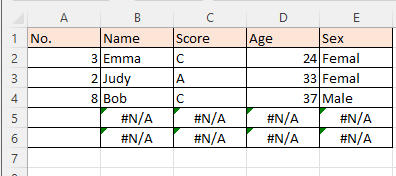
Nota: I metodi forniti in questa guida sono stati testati in Excel 2021. Potrebbero esserci alcune differenze nelle altre versioni di Excel.
Completamento automatico delle celle da un'altra tabella
Per risolvere questo compito, puoi combinare le funzioni INDICE e CONFRONTA per creare una formula. Seleziona la cella in cui desideri compilare automaticamente il contenuto correlato in base al valore inserito nella colonna A, quindi copia e incolla la formula seguente:
=INDICE(Foglio1!$A$2:$E$10;CONFRONTA($A2;Foglio1!$A$2:$A$10;0);CONFRONTA(B$1;Foglio1!$A$1:$E$1;0))
Modifica la formula in base alle tue esigenze specifiche.
| Nella formula, Foglio1!A$2:$E$10 si riferisce all'intervallo dei tuoi dati (escludendo le intestazioni) nella Tabella1, da cui verranno compilati automaticamente i valori. A2 è la cella nella Tabella2 in cui inserisci un numero di serie. Questo valore viene utilizzato per cercare i dati correlati corrispondenti nella Tabella1. Foglio1!$A$2:$A$10,0 si riferisce alla colonna nella Tabella1 in cui viene cercato il numero di serie per abbinare il valore inserito nella Tabella2. B1 è l'intestazione di colonna nella Tabella2, che indica il valore specifico che desideri completare automaticamente (come nome, età o punteggio). Foglio1!$A$1:$E$1 rappresenta la riga dell'intestazione nella Tabella1, che aiuta a identificare la colonna corretta durante il recupero dei dati. |
Premi il tasto Invio per ottenere il primo valore correlato, quindi trascina la maniglia di riempimento verso destra per compilare tutti i valori correlati in base ad A2.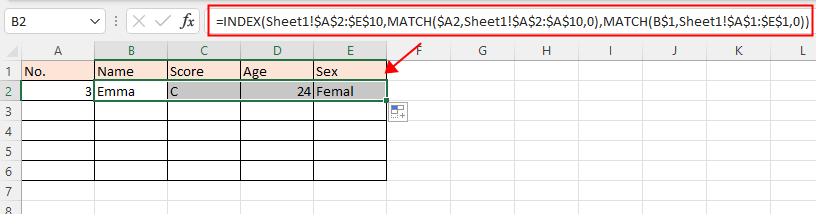
Successivamente, trascina la maniglia di riempimento fino alla fine della Tabella 2 e verranno visualizzati i valori di errore (#N/D).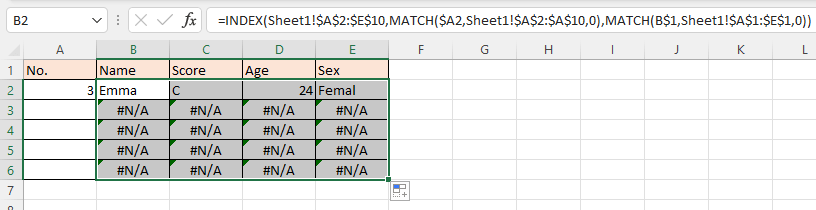
Quando digiti i valori nella colonna A, i valori di errore verranno sostituiti con i valori correlati corretti.
Altre operazioni (Articoli)
Come disattivare il completamento automatico
Ecco un'opzione in Excel che può interrompere il completamento automatico.
Come ridurre la dimensione del file di Excel?
A volte, potrebbero essere necessari minuti per aprire o salvare se il file di Excel è troppo grande. Per risolvere questo problema, in questa guida ti viene spiegato come ridurre la dimensione del file di Excel rimuovendo i contenuti o i formati che non sono necessari o mai utilizzati.
Excel: Come creare o inserire un segnalibro
Hai mai immaginato di creare o inserire un segnalibro per saltare rapidamente a un intervallo di dati specifico quando ci sono molti dati in un foglio di lavoro o in una cartella di lavoro?
Come applicare lo sfondo alle righe/colonne dispari o pari (alternative) in Excel?
Durante la progettazione di un foglio di lavoro, molte persone tendono ad applicare lo sfondo alle righe o colonne dispari o pari (alternative) per rendere il foglio più visivo. Questo articolo ti mostrerà due metodi per applicare lo sfondo alle righe/colonne dispari o pari in Excel.
I migliori strumenti per la produttività in Office
Potenzia le tue competenze in Excel con Kutools per Excel e sperimenta un'efficienza mai vista prima. Kutools per Excel offre oltre300 funzionalità avanzate per aumentare la produttività e farti risparmiare tempo. Clicca qui per ottenere la funzione di cui hai più bisogno...
Office Tab porta le schede su Office e rende il tuo lavoro molto più semplice
- Abilita la modifica e lettura a schede in Word, Excel, PowerPoint, Publisher, Access, Visio e Project.
- Apri e crea più documenti in nuove schede della stessa finestra invece che in nuove finestre.
- Aumenta la produttività del50% e riduce centinaia di clic del mouse ogni giorno!
Tutti gli add-in Kutools. Un solo programma di installazione
La suite Kutools for Office include add-in per Excel, Word, Outlook & PowerPoint più Office Tab Pro, ideale per i team che lavorano su più app di Office.
- Suite tutto-in-uno — Add-in per Excel, Word, Outlook & PowerPoint + Office Tab Pro
- Un solo programma di installazione, una sola licenza — configurazione in pochi minuti (pronto per MSI)
- Funzionano meglio insieme — produttività ottimizzata su tutte le app Office
- Prova completa30 giorni — nessuna registrazione, nessuna carta di credito
- Massimo risparmio — costa meno rispetto all’acquisto singolo degli add-in